目次
前回の記事では、vSphere Hypervisor ESXi 6.7で仮想マシンを作成するために必要な手順について述べました。今回は、vSphere Hypervisor ESXi 6.7で、仮想マシンを複製する方法について学びます。
仮想マシンのクローン作成は、vCenterサーバがあれば通常2ステップで簡単にできますが、何らかの理由でvCenterサーバがなく、ESXiホストから仮想マシンをクローンする必要がある場合はどうしたらよいでしょうか。 次のステップでは、その方法を説明します。
vSphere ESXi 6.7で仮想マシンのクローンを作成する方法。
ESXiから仮想マシンを複製するためには、まず仮想マシンのファイルと仮想ディスクがどこに保存されているかを調べる必要があります。 そのためには、次のようにします。
1.電源オフ (クローンを作成するマシンをシャットダウンします。
2. 次に、クローンする仮想マシンを選択し 編集する。 (または、マシンを右クリックし 編集設定 )

3. で 仮想ハードウェア タブで表示します。 広げる その ハードディスク1 という名前と場所(データストア)に注目してください。 ディスクファイル ( vm_name .vmdk)です。

4. 次に VMオプション タブを展開し 一般的なオプション という名前とその場所に注目してください。 VM コンフィグファイル ( vm_name .vmx)をクリックします。 キャンセル をクリックして、このウィンドウを閉じます。
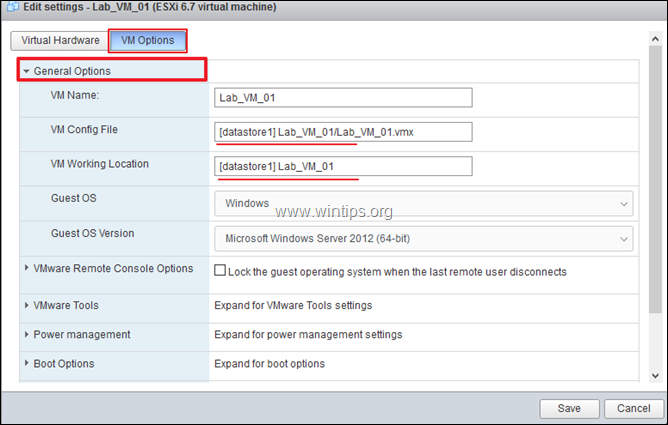
5. を選択してください。 ストレージ を開いてください。 データストアのブラウザです。
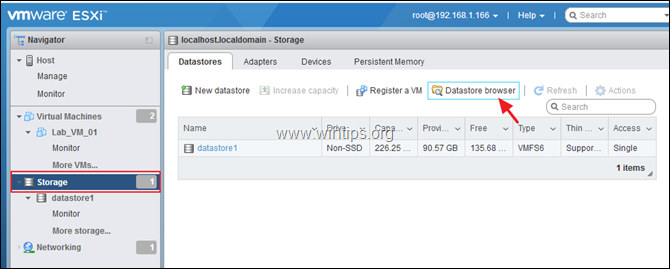
6. 左側のペインで、複製したマシンのVMファイルを格納するデータストアを選択し、「Create」をクリックします。 ディレクトリに保存されます。
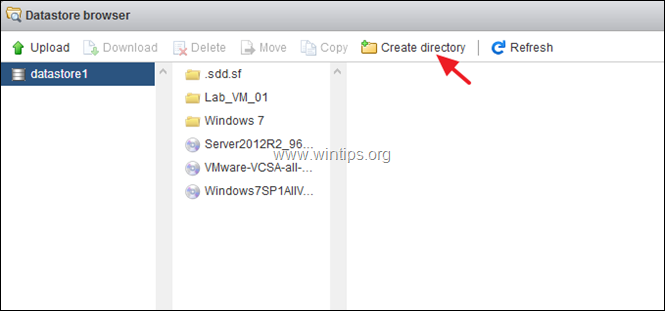
7. 新しいフォルダーの名前を入力し ディレクトリを作成します。
注:新しいフォルダには、新しいクローン作成マシンのファイルが保存されますので、わかりやすい名前を付けてください。
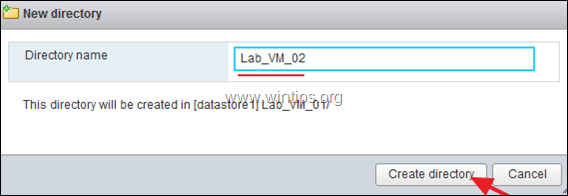
8. ここで、クローンするVMのストレージフォルダを選択します。
9a. のところで右クリック。 vm_name .vmdk "ファイルを選択し コピー .
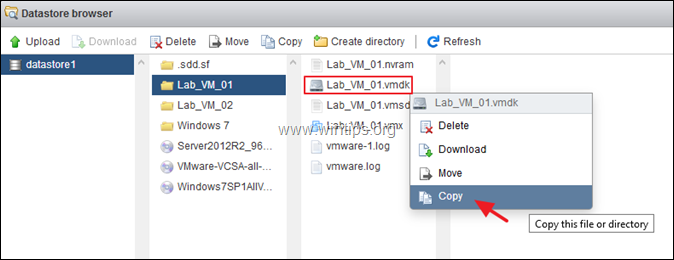
9b. 新しいクローン機用に先に作成した新しいフォルダーを選択し コピー .
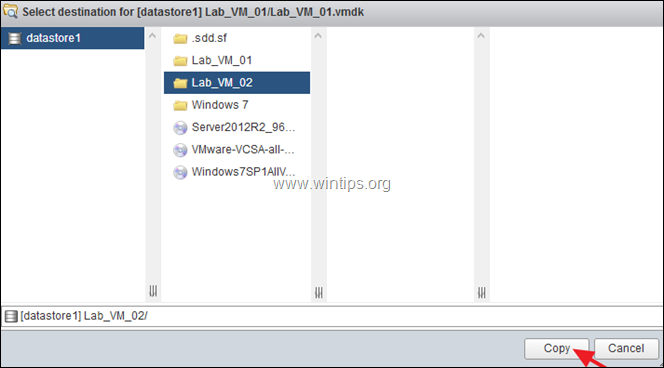
9c. 同じ手順で、" "をコピーします。 vm_name .vmx "を新しいフォルダーにコピーします。
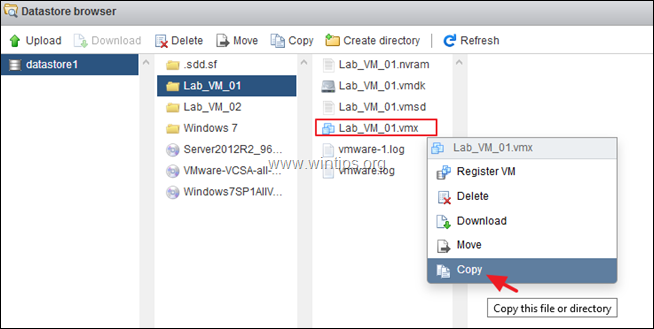
9d. をクリックします。 閉じる .
10. をクリックします。 モニター を実行し タスク タブが表示されます。 コピー処理が完了したら、次のステップに進みます。
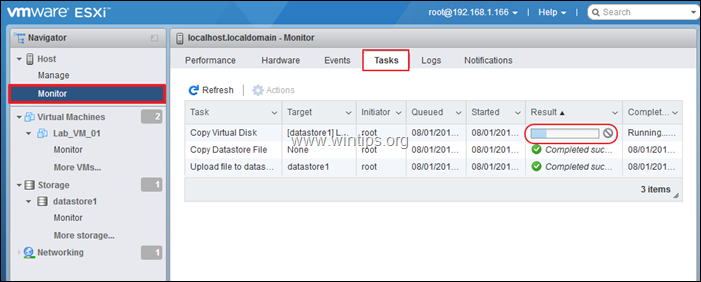
11. コピーが終了したら、再度開いてください。 データストアブラウザ .(ストレージ > データストアブラウザ)。
12. 新しいVMのストレージフォルダに移動し、" "ボタンを右クリックします。 vm_name .vmx "設定ファイルを選択します。 VMを登録する をクリックします。 閉じる .
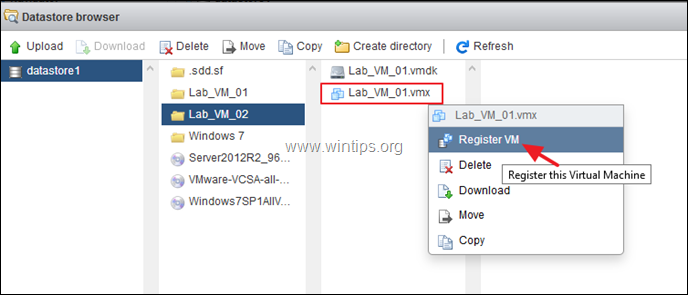
13. クローンした仮想マシンがESXiホストのインベントリ画面に(最後に)表示されるはずです。
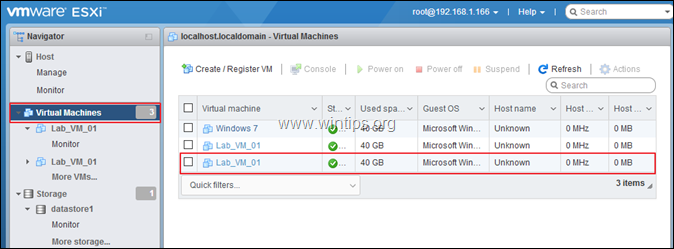
14. 複製したマシンを右クリックし リネーム .
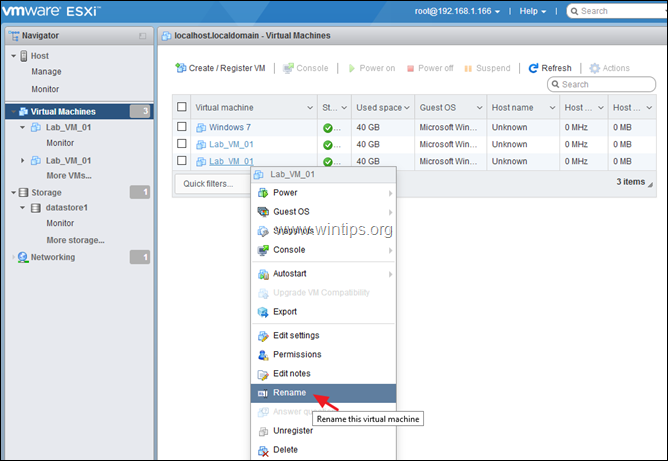
15. クローンマシンの新しい名前を入力し リネーム .
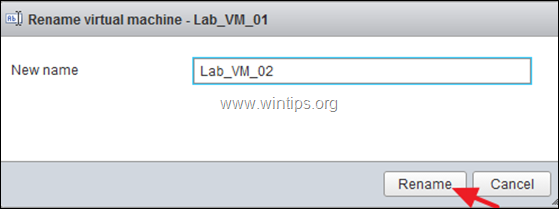
16. これでクローンマシンの準備は完了です。 電源を入れてクローンを起動させる...
以上です!このガイドが役に立ったかどうか、あなたの経験についてコメントを残してください。 他の人のために、このガイドを「いいね!」と「シェア」してください。

アンディ・デイビス
Windows に関するシステム管理者のブログ





